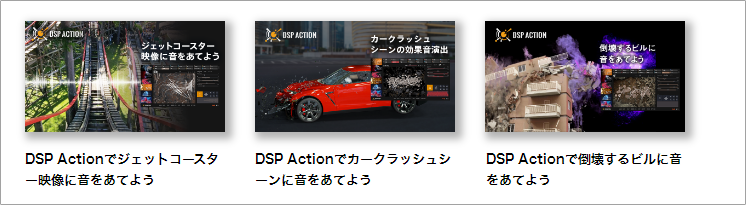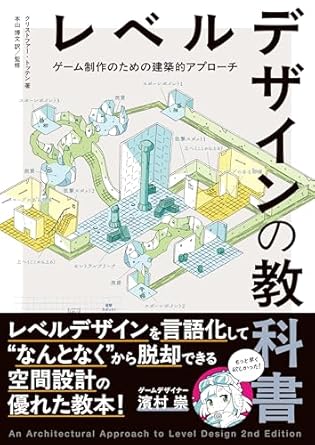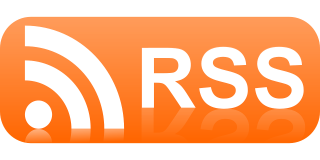[PR]こだわりの音を、線を描くように作れる効果音作成ツールDSP Action & Motion

前回のブログで、ゲーム効果音作成ツール・DSPシリーズを6種類紹介してきました。今回はその中でも、比較的新しい製品&イチ押しであるDSP ActionとDSP Motionの2つを解説していきましょう。
パラメーターで手軽に音をカスタマイズできるDSPシリーズの中でも、この2製品は「線を描いて直感的に音を操れる」「手持ちの動画と同期できる」といったユニークな機能があり、音の知識やサウンド演出にかける時間がなくても、シーンにぴったりの音を手軽に作り出せます。
外観と公式動画
下図の通り、どちらもボタン配置や使い勝手が似ているのが分かります。
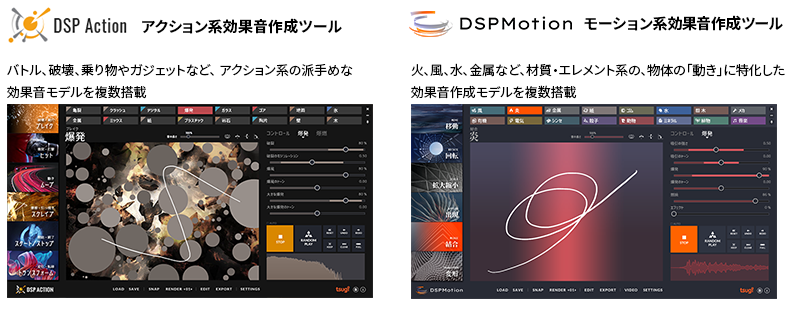
効果音作成の流れ
「動き」の音に特化したDSP Motionの例で、大まかな使い方を紹介していきます。
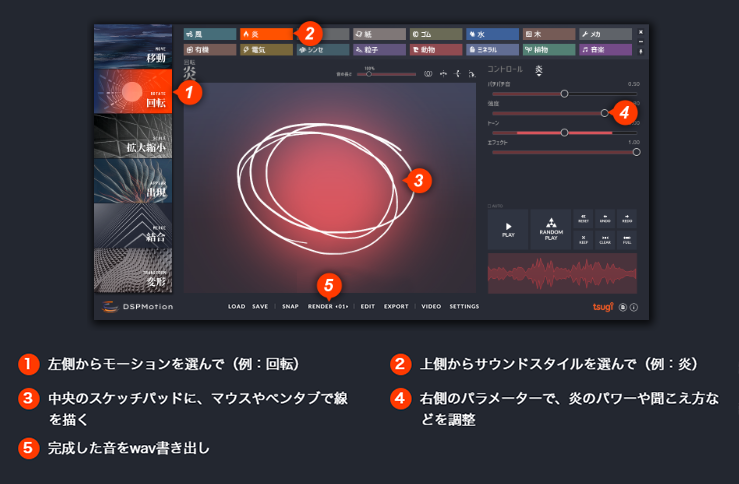
「似てるけど違って聞こえる」バリエーション作成も簡単
サウンドパラメーターに「ランダム幅」をもたせることで、再生するたびに異なる音が生成されます。これらを複数書き出しすれば、多数の効果音バリエーションを自動的に作成することができます。
また、画面下メニューのSNAPボタンを押せば、作成中の効果音を即座に.wav書き出し、保存できます。名前入力が必要ないので、迅速に多数の効果音バリエーションを量産できます。
搭載モデル
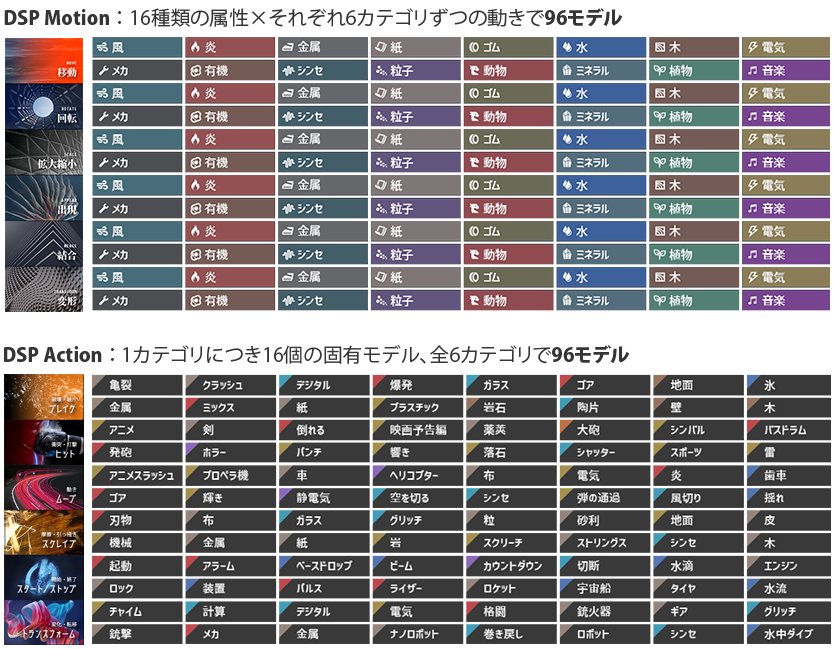
加えて上記の96種類のモデルには、それぞれに複数の「サウンド合成」「サウンドコントロール」パラメーターを搭載。ツマミを操作すれば、動的に音が変わります。
さらにマウスやペンタブで線を描いて、動きや時間変化をコントロールできるスケッチパッドも使えば、自身のゲームにぴったり合う、ほぼ無限の効果音バリエーションを生成できます。
グラフィックトリガーについて
下の動画を見てみましょう。DSP Actionでは画面右のパラメーターをいじることで、音だけでなくスケッチパッド上の模様も変えられます。これがグラフィックトリガーで、この模様をマウスやペンタブの線でなぞることで、音の鳴りをコントロールしていきます。
グラフィックトリガーに関しては、以下のブログが参考になるでしょう。

動画再生機能
以下の動画のように、DSP Action・Motionでは、手持ちの動画を読み込んで、線を描き始めるタイミングでシンクロ再生させることができます。動画をプレビューしつつリアルタイムに効果音を描けるため、活用していけば絵にぴったり合う音を作り出せます。
ゲームで使うとどんな感じ?
公式ブログにて、様々な作例を紹介しています。DSP Actionを使ったカークラッシュ、ビルの倒壊、戦闘シーンなど、DSP Motionを使ったロゴアニメーションや、ゲームの敵やギミックなどをご覧ください。
価格
どちらも4,900円。さらに学生・教育関係者は学割申請で半額の2,450円で購入できます。ツールはすべて、今後も無料でアップデート!